Cpu-Z是一款CPU检测软件,可以帮助用户检测电脑中的CPU性能,给出一份详细的报告,帮助用户提升对电脑的了解程度,进行检测。

功能介绍
1、鉴定处理器的类别及名称。
2、探测CPU的核心频率以及倍频指数。
3、探测处理器的核心电压。
4、超频可能性探测(指出CPU是否被超过频,不过并一定完全正确)。
5、探测处理器所支持的指令集。
6、探测处理器一、二级缓存信息,包括缓存位置、大小、速度等。
7、探测主板部分信息,包括BIOS种类、芯片组类型、内存容量、AGP接口信息等。
软件特色
1、支持全面
CPU-Z所支持的CPU种类全面,AMD闪龙、速龙等系列、INTER奔腾、赛扬等系列;
2、启动快速
CPU-Z软件启动速度及检测速度都很快,用户可以通过CPU-Z快速启动检测,随时了解自己的CPU性能;
3、功能强大
CPU-Z可检测主板和内存的相关详细信息,如内存双通道检测功能等。可准确的检测出CPU、主板、内存、显卡、SPD等硬件信息,还可见到自己的CPU是哪家厂牌、内频、Cache等玩家常提到的数据,以及SelfSnoop、CMOVccInstruction等数据,方便你更了解你的CPU。
快捷操作
1、单击 CPU-Z 上的名称(如“主板”),按 F5 键保存屏幕截图。
2、 单击 CPU-Z 上的名称(如“显卡”),按 F6 键复制屏幕截图到剪贴板。
3、按 F7 键保存验证文件(cpuz.cvf)。
4、按 F9 键隐藏原始时钟和倍频。
1、传感器检测设置,1为开启、0为关闭 关闭后将不显示温度及电压
2、PCI检测设置,1为开启、0为关闭 关闭后将不会显示主板、SPD及硬件传感器信息
3、DMI设置,1为开启、0为关闭。
4、SMBUS设置,1为开启、0为关闭 关闭后将不会显示主板、SPD及硬件传感器信息
5、显示设备设置,1为启开、0为关闭 关闭后将不会显示显示设备信息
6、占空比设置,1为开启、0为关闭 关闭后不会进行占空比计算时钟的方法
F5 、save the current tab in a bmp file
F5、保存当前页面为bmp文件
F6 、save the current tab in the clipboard
F6 、保存当前页面在剪贴板中
F7、save cvf file in the current directory
F7 、保存CVF在默认目录
使用方法
cpu-z怎么看CPU、内存、主板这些信息?
1、处理器选项卡下面的意的全部都是关于CPU的一些信息【名字】处的名字就是电脑城市常说的一型号。插槽就是这个CPU的能安装在什么样接口的用主板上。

2、内存当然就是内存大小的信息比较重要了。还有SPD选项下能看到内存插槽下安装的是什么样的内存,制造商是谁,内存型号,等相关信息。


3、主板选项下面就是主板制造商,模型的意思就是主板型号的意思。

4、显示选项下比较重要的是图形处理器下的名称,这个名称就是我们常说的显卡型号。还可以看到显示存大小。
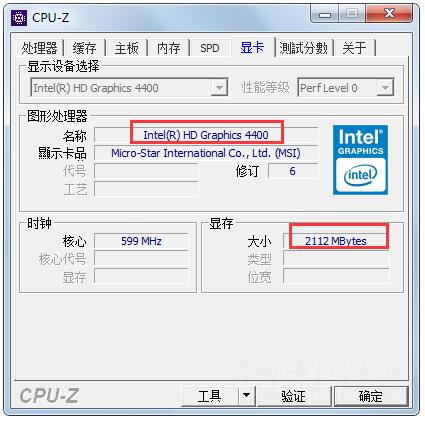
下载提示
用户还下载了:
-
 CPU-Z(CPU检测软件) V2.01 官方中文版
CPU-Z(CPU检测软件) V2.01 官方中文版 -
 CPU-Z(CPU检测软件) V1.98 中文免费版
CPU-Z(CPU检测软件) V1.98 中文免费版 -
 Process Lasso(CPU优化工具) V10.4.7 官方版
Process Lasso(CPU优化工具) V10.4.7 官方版 -
 Waterfall pro(CPU降温程序) V2.99 英文版
Waterfall pro(CPU降温程序) V2.99 英文版 -
 Quick CPU V4.3.2.0 官方版
Quick CPU V4.3.2.0 官方版 -
 CPUCores(SteamCPU优化神器) V1.9.9 绿色中文版
CPUCores(SteamCPU优化神器) V1.9.9 绿色中文版 -
 HWMonitor PRO(CPU监测器) V1.41.0 绿色英文版
HWMonitor PRO(CPU监测器) V1.41.0 绿色英文版 -
 CPU-Z(64位)v1.80绿色中文版
CPU-Z(64位)v1.80绿色中文版 -
 GPU-Z(GPU识别工具)v2.2.0绿色中文版
GPU-Z(GPU识别工具)v2.2.0绿色中文版 -
 Ryzen controller(锐龙处理器功耗解锁工具) V2.5.2 中文最新版
Ryzen controller(锐龙处理器功耗解锁工具) V2.5.2 中文最新版 -
 CPU-Z(CPU检测软件)V1.98 绿色中文版
CPU-Z(CPU检测软件)V1.98 绿色中文版 -
 CPU-Z(CPU检测软件)V1.99 中文最新版
CPU-Z(CPU检测软件)V1.99 中文最新版

 Mannys汉堡店英文版下载v3.1.11
Mannys汉堡店英文版下载v3.1.11  漫蛙manwa漫画免费阅读下载v5.38.00
漫蛙manwa漫画免费阅读下载v5.38.00  文字修真传下载手机版v1.0
文字修真传下载手机版v1.0  传奇单职业手机版本下载v1.0
传奇单职业手机版本下载v1.0  星神少女手游全角色cg下载v1.0.0.133
星神少女手游全角色cg下载v1.0.0.133  剑灵大陆手游最新版下载v1.0.0
剑灵大陆手游最新版下载v1.0.0  传奇发布网互通最新版下载v1.0
传奇发布网互通最新版下载v1.0  冒险之地手游下载v6.9
冒险之地手游下载v6.9  冰雪经典传奇手游下载v1.0.0
冰雪经典传奇手游下载v1.0.0 









